Win10中使用IE浏览器上网时弹出脱机工作提示的处理方法
发布时间:2017-06-02 17:39:40作者:知识屋
有用户反映,在使用Win10系统的过程中打开IE浏览器浏览网页,总是弹出脱机工作的提示窗口,该如何处理呢?该情况导致用户无法正常浏览网页,非常烦人,现在就和小编一起来看看解决方法吧!
Win10打开网页总是弹出脱机工作提示怎么办?
1、打开IE浏览器,点击打开右上角工具(齿轮状),然后点击Internet选项
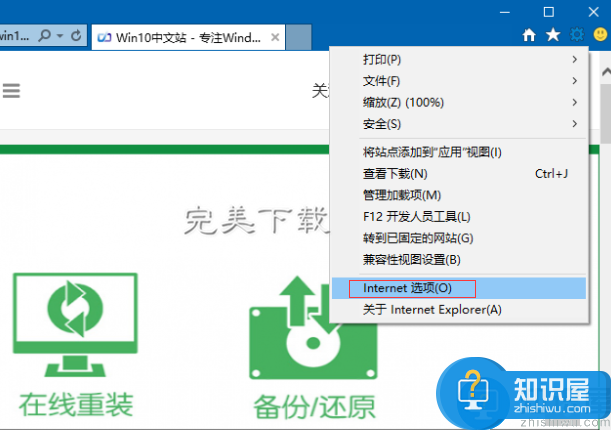
2、在Internet选项页面中,切换至“连接”项,点击最下面的“设置”按钮;
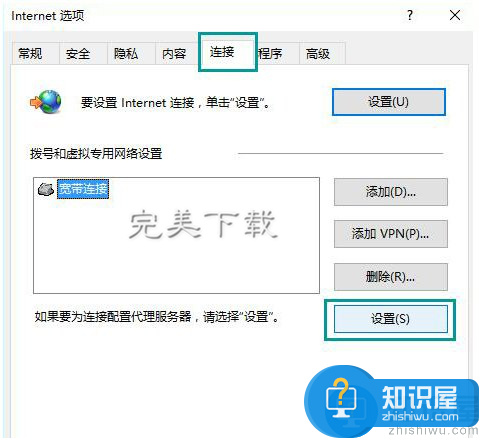
3、取消勾选“自动检测设置”,点击确定
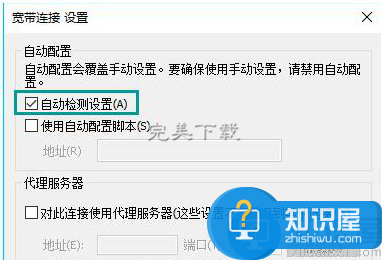
4、接着点击连接选项卡下面的“局域网设置”,勾选“自动检测设置”,点击确定
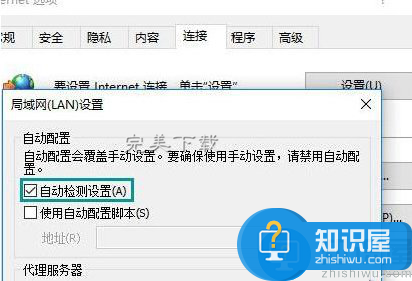
5、设置完成后,重启IE即可。重启IE浏览器之后,你会发现不会再弹出脱机工作窗口的提示了,现在可以安心的浏览网页了(网页浏览器下载地址:http://www.wmzhe.com/heji/wangyelanqi/)。
关于Win10打开网页总是弹出脱机工作提示的解决方法就是这样,希望对大家有所帮助。
相关知识
-

OPPO手机云浏览器总是自动弹出来怎么关闭
-

关于电脑重启后自动弹出Word的解决方法,分为Win10和Win7
-

鲁大师为什么一直弹出高温提示?无非是这几个原因
-
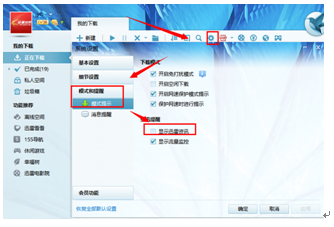
怎样关闭迅雷弹出的广告 关闭迅雷软件广告的步骤图解
-
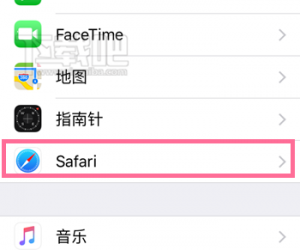
如何在Safari浏览器中阻止弹出式窗口 Safari浏览网页怎么屏蔽弹出式广告
-
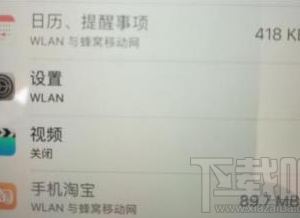
iphone8总是弹出新条款怎么回事 iphone升级后一直弹出iCloud新条款解决方法
-
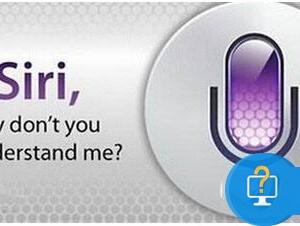
iphone se的siri总是自动弹出怎么办 苹果手机siri为什么老自动弹出解决方法
-
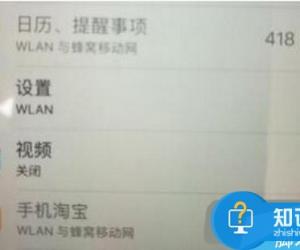
icloud新条款点不进去怎么回事 苹果老是弹出新icloud条款解决方法
-
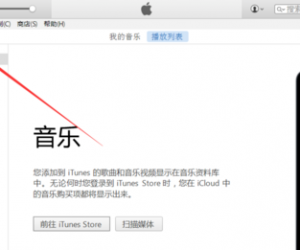
怎么阻止iPhone连接电脑自动打开iTunes 如何关闭iTunes自动弹出启动方法
-
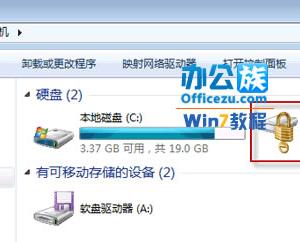
Win7硬盘无法弹出BitLocker解密窗口 bitLocker无法弹出解密界面的解锁方法
软件推荐
更多 >-
1
 一寸照片的尺寸是多少像素?一寸照片规格排版教程
一寸照片的尺寸是多少像素?一寸照片规格排版教程2016-05-30
-
2
新浪秒拍视频怎么下载?秒拍视频下载的方法教程
-
3
监控怎么安装?网络监控摄像头安装图文教程
-
4
电脑待机时间怎么设置 电脑没多久就进入待机状态
-
5
农行网银K宝密码忘了怎么办?农行网银K宝密码忘了的解决方法
-
6
手机淘宝怎么修改评价 手机淘宝修改评价方法
-
7
支付宝钱包、微信和手机QQ红包怎么用?为手机充话费、淘宝购物、买电影票
-
8
不认识的字怎么查,教你怎样查不认识的字
-
9
如何用QQ音乐下载歌到内存卡里面
-
10
2015年度哪款浏览器好用? 2015年上半年浏览器评测排行榜!








































